Con esta guía de TechPrincess, averigüémoslo juntos todo lo que necesita saber sobre Alexa, el asistente de voz inteligente de Amazon. En este artículo descubrirás todas sus caracteristicas, desde escuchar música hasta crear rutinas, configurar temporizadores, administrar tareas del calendario y mucho más. Alexa no tendrá más secretos.
Que es alexa
Alexa es el asistente de voz de Amazon instalado dentro de los altavoces Amazon Echo, altavoces compatibles de otras marcas y disponible como aplicación para teléfonos inteligentes y tabletas. Asistente virtual de Amazon, llegó oficialmente a Italia en octubre de 2018, te permite hacer muchas cosas, desde comprar hasta reproducir música, controlar dispositivos inteligentes compatibles, configurar temporizadores, recordatorios, crear listas de compras y mucho más.
Alexa también es capaz de responder algunas preguntas, como cálculos, conversiones de moneda y conocimientos generales. Gracias a la instalación del Habilidad, que discutiremos en breve, puede aumentar la complejidad de las preguntas preguntando, por ejemplo, las noticias del día, la programación de televisión nocturna y mucho más.
Gracias a la presencia de Alexa dentro de los altavoces inteligentes Echo, también es posible hacer llamadas y videollamadas o enviar mensajes a otros contactos de su libreta de direcciones que tengan un eco. Alternativamente, las mismas funciones también están presentes en la aplicación Alexa instalada en dispositivos de tableta iOS, Android y Fire.
Los dispositivos de la línea Amazon Echo

Los Amazon Echos son una gama de dispositivos de la empresa del mismo nombre con El asistente de voz de Alexa está disponible de forma nativa. Averigüemos todos los modelos disponibles actualmente.
Echo
Amazon Echo es uno de los dispositivos más populares de la gama. El último modelo disponible es el de cuarta generación, que entre las novedades trae uno nuevo diseño esférico, además de la presencia deconcentrador de hogar inteligente Zigbee integrado y un sensor de temperatura. El primero le permite conectar dispositivos inteligentes Zigbee, como las luces Philips Hue, sin la necesidad de un puente patentado; el segundo, por otro lado, te permite mantener siempre bajo control la temperatura de la habitación en la que se coloca el Amazon Echo. En su interior hay un woofer de 3 '' y dos tweeters de 0,8 '', que permiten una muy buena calidad musical, con graves profundos. El precio de lista es Euro 99,99.
Echo Dot
Amazon Echo Dot es el pequeño de Amazon. Anteriormente tenía forma cilíndrica, ahora tiene la misma forma esférica que su hermano mayor Echo, pero de tamaño más pequeño. Esta disponible con o sin reloj - este último tiene una pantalla LED debajo de la tela que le permite ver la hora, el temporizador o la presencia de alarmas. Tiene un solo altavoz de 1,6 '' y es menos adecuado para escuchar música, mientras que es extremadamente útil para todo lo demás que Alexa te permite hacer. El precio de lista es 59,99 euros (pero muy a menudo en oferta a 39,99 euros) para la versión normal y 69,99 euros para el que tiene reloj.
Echo Show
Echo Show, disponible en variantes de 5, 8 y 10 pulgadas es un dispositivo que, además de altavoces, está equipado con una pantalla y una cámara frontal para realizar videollamadas. Gracias a estas características, es posible aprovechar los Shows también para aprovechar Prime Video y Netflix. Además, Alexa puede mostrar tareas diarias, temporizadores, lista de compras, administrar dispositivos inteligentes y mucho más de un vistazo. Los Echo Shows también tienen un botón dedicado para desactivar los micrófonos y la cámara y una cubierta de cámara manual. Costes del Echo Show 5 89,99 euros, la versión de 8 pulgadas cuesta 129,99 euros mientras que el de 10 pulgadas cuesta 249 euros. Este último está equipado con un altavoz mucho más potente y una pantalla que puede girar automáticamente para seguirte durante una videollamada o leer una receta.
Echo Studio
Echo Studio es la versión más potente desde el punto de vista de la calidad de audio: gracias a sus tres altavoces de rango medio de 2 '', un tweeter de 1 '' y un woofer de 5,25 '', este dispositivo ofrece una audio increíblemente con cuerpo. También es capaz de detectar automáticamente la acústica del entorno en el que se encuentra, adaptando su reproducción. En el interior también se encuentra el centro para Zigbee Smart Home, al igual que para el Echo. Su precio de lista es Euro 199,99.
Echo Flex ed Echo Auto
Amazon también ha comercializado dos dispositivos mucho más pequeños que le permiten interactuar con Alexa y controlar dispositivos inteligentes dentro de su hogar. El primero es Echo Flex, un dispositivo con enchufe para conectarse directamente a la toma de pared, que permite usar los comandos de voz de Alexa y se puede conectar a un altavoz externo para escuchar música, tanto por bluetooth como por cable AUX. El segundo es Eco automático, que se puede colocar dentro de su automóvil, le permite reproducir el contenido de los altavoces de este último a través de AUX o bluetooth. Costos de Echo Flex 29,99 euros mientras que Echo Auto está disponible en Euro 59,99.
Cómo configurar Alexa por primera vez
Con configura Alexa y tu dispositivo Echo, debe tener una cuenta de Amazon y debe tener un teléfono inteligente, tableta o PC a mano. El proceso será más o menos idéntico para cada Echo que tengas, ya sea un Echo Show, Echo Dot o Studio.
Para configurar Alexa en un altavoz inteligente sin pantalla:
- Descargar elaplicación Alexa en su teléfono inteligente o tableta. Está disponible para dispositivos iOS, Android y Fire OS. Desde una PC, por otro lado, simplemente vaya a esta página.
- Inicie sesión con las credenciales de su cuenta de Amazon
- Si es la primera vez que descarga la aplicación y configura un dispositivo, aparecerá automáticamente una pantalla para continuar con la configuración. Alternativamente, simplemente vaya a la pestaña "dispositivos" y presione el "+" en la parte superior derecha.
- Una vez activado el bluetooth de tu smartphone tendrás que seleccionar el dispositivo a configurar entre Echo, Echo Dot y todos los disponibles.
- La aplicación preguntará si el dispositivo está conectado a la alimentación y si ve una luz naranja. Si es así, presiona "sí", de lo contrario tendrás que presionar la tecla de acción del Echo (la que tiene el punto) hasta que la luz se vuelva naranja. En ese momento, presione "sí".
- Espera a que venga detectó el dispositivo a configurar. Una vez encontrado, selecciónelo dentro de la aplicación. Luego elija la red wifi a la que conectarse e ingrese la contraseña.
- La configuración será exitosa cuando vea la palabra "configuración completada" dentro de la aplicación.
Si tiene un Echo con pantalla, como el Echo Show, puede proceder a configuración directamente a través de la pantalla. Una vez que el dispositivo se enciende por primera vez, le pedirá que configure el idioma, luego seleccione la red Wi-Fi y complete la configuración.
Cambiar la configuración de un dispositivo Echo y experimentar con Alexa
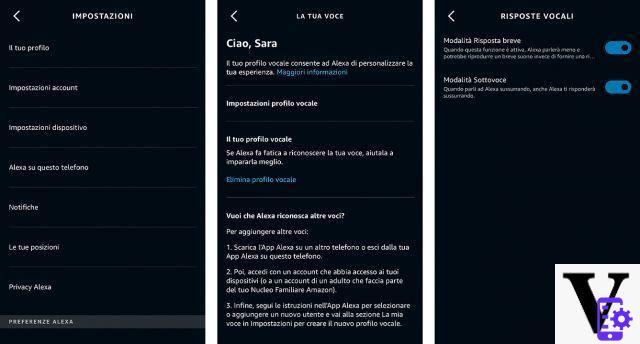
Dentro de la aplicación es posible cambiar algunas configuraciones para cambiar el comportamiento de Alexa en general, el de la aplicación instalada en el smartphone y que en lugar de los diversos Echos. Todas estas configuraciones se encuentran en la pestaña "Configuración" de la aplicación Alexa.
Al seleccionar "Configuración del dispositivo", por ejemplo, será posible modificar un solo Echo conectado. De hecho, encontrará la barra de volumen, la posibilidad de conectar un dispositivo bluetooth a él, tanto un teléfono inteligente como un altavoz externo más potente, cambie la red wifi a la que está conectado. También puede cambiar el nombre del dispositivo Echo y emparejarlo con otro dispositivo compatible para reproducción estéreo.
Cambiar la palabra de activación
Siempre dentro de la configuración del dispositivo es posible cambiar la palabra de activación, que es "Alexa" de forma predeterminada. Luego puede configurar otra palabra que "despierte" el dispositivo Echo: las palabras "Amazon", "Computadora", "Echo" están disponibles entre las opciones. El cambio solo afectará al dispositivo seleccionado.
Crea un perfil de voz de Alexa
Puedes crear un perfil de voz para que Alexa reconozca quién está hablando dentro de una familia y personalizar las respuestas en consecuencia. De esta forma, puedes preguntarle a Alexa cuáles son los compromisos del día, y ella elegirá el calendario de la persona solicitante. O reproduzca y envíe mensajes desde esa cuenta específica, reproduzca música personalizada y administre las compras de Amazon desde el perfil correcto.
Alexa le preguntará si tiene la intención de crear un perfil de voz en la primera instalación, pero también puede configurarlo más adelante. Solo sigue estos pasos:
- Ve a Más> Configuración> Tu perfil y selecciona "Voz".
- Luego deberá seguir las instrucciones que aparecen en la aplicación. De hecho, dice "Alexa, reconoce mi voz".
- Aquí te hará pronunciar 4 comandos para poder memorizar la voz del hablante y crear el perfil de voz.
Los perfiles de voz también están disponibles en Configuración> Configuración de cuenta> Voces reconocidas.
Activar respuestas breves y suaves
Alexa puede "hablar menos", así que dale respuestas más cortas ya veces solo reproduce un sonido corto en lugar de dar una respuesta completa. los "Modo de subelemento", que te permite hablar con Alexa en un susurro y recibir respuestas de ella de la misma forma. Es muy útil para hablar con el asistente de voz cuando el resto de la familia está durmiendo o cuando no quieres molestar.
Ambas opciones se pueden activar en Más> Configuración> Respuestas de voz.
Cambiar el idioma de Alexa
Para cuando configure su nuevo dispositivo Echo, Alexa ya debería poder hablar su idioma. Esto se debe a que, después de haber comprado el altavoz inteligente en el sitio italiano y haber iniciado sesión con su cuenta italiana, el idioma predeterminado ya está configurado.
En caso de que esto no suceda, o si prefiere hablar con Alexa en otro idioma, puede cambiar este último siguiendo estos pasos:
- Vaya a la pestaña "Dispositivos" y seleccione el dispositivo afectado
- Desplácese por la configuración hasta encontrar "Idioma", luego seleccione el idioma para configurar
Configura tu servicio de música predeterminado con Alexa
Una de las funciones más utilizadas de Alexa es la capacidad de reproducir música de su servicio de música favorito. Se pueden configurar muchos servicios de música, incluidos Amazon Music, Apple Music, Spotify y Deezer. El servicio de música preestablecido predeterminado es Amazon Music, pero Alexa ofrece la opción de cambiar esta opción.
Siempre puedes elegir el servicio de música en el momento de la solicitud, por ejemplo, “Alexa, pon los zapatos nuevos de Paolo Nutini en Spotify”. Pero establecer un servicio predeterminado, como Apple Music, hace que Alexa reproduzca automáticamente solicitudes genéricas de Apple Music, como "reproducir los zapatos nuevos de Paolo Nutini".
Cambiar el servicio de música predeterminado es muy simple y solo siga estos pasos dentro de la aplicación Amazon Alexa:
- Seleccione la pestaña Más en la parte inferior derecha, luego Configuración y desplácese hasta encontrar Música.
- Aquí puede ver todos los servicios de música conectados a Alexa. Se pueden agregar otros haciendo clic en "Conectar un nuevo servicio". Aquí te pedirá las credenciales de tu cuenta para vincular.
- En "configuración de la cuenta", deberá seleccionar Servicios predeterminados. Aquí puede seleccionar su servicio de música favorito entre los conectados, para escuchar música directamente desde esa fuente.
Habilidades de Alexa

Los dispositivos Amazon Echo vienen con muchas características integradas de forma nativa, como la capacidad para configurar un temporizador, administrar dispositivos inteligentes compatibles y escuchar música. Pero alcanzan su máximo potencial gracias a Habilidad. De hecho, estas son características adicionales, como aplicaciones dentro de un teléfono inteligente, creadas por personas externas, programadores o simples entusiastas, que le permiten hacer que Alexa realice nuevas funciones. Hay miles de habilidades extremadamente útiles en la tienda de Alexa que mejoran la experiencia con el asistente de voz de Amazon.
Como se instalan
Instalar una habilidad de Alexa es muy simple, ya que funciona de manera similar a encontrar una aplicación de teléfono inteligente e instalarla.
- Vaya a la pestaña "Más" de la aplicación Amazon Alexa, en la parte inferior derecha.
- Seleccione "Habilidades y juegos".
Aqui lo encontraras Tienda Alexa Skills, muy similar a cualquier tienda de aplicaciones. De hecho hay tres cartas, "Descubrir", que le permite descubrir las Habilidades que no debe perderse, "Categorías" que le permite encontrar nuevas Habilidades en función de su funcionalidad, y "Sus Habilidades", donde puede encontrar una descripción general de las Habilidades ya instaladas, con la posibilidad de desactivarlos o gestionar su uso.
El catálogo contiene las Habilidades que contienen las noticias del día, como las de Sky TG24, Repubblica, Rai News, Corriere della Sera y muchas otras fuentes de información. O la Habilidad “SuperGuidaTv” que te permite aprender sobre programación de televisión, “Giallo Zafferano” que te guía paso a paso a través de una receta y muchas otras. Puede leer nuestro artículo para conocer el mejores habilidades de Alexa.
Algunas Habilidades son necesarias para administrar algunos dispositivos inteligentes, por ejemplo, para integrar las bombillas Philips Hue dentro de su hogar, será necesario descargar la Habilidad “Philips Hue”.
Una vez que haya elegido la Habilidad para activar, simplemente selecciónela y luego presione "Habilitar para su uso".
Como usarlos
Su funcionalidad es mucha simple e intuitivo. Dentro de la descripción de la Habilidad encontrarás todas las instrucciones para hacer el mejor uso de la funcionalidad adicional. Por ejemplo, si ha descargado GialloZafferano Skill, solo pregunte "Alexa, pídele a GialloZafferano la receta de la bagatela". O, para las noticias de Sky TG24, “Alexa, pregúntale a SkyTG24 por las últimas noticias”.
El resumen diario

Il resumen diario es una función muy útil que permite a Alexa leer las noticias del día, escuchar las últimas actualizaciones o describir el pronóstico del día.
Para configurar las noticias para que se lean en su resumen diario, simplemente:
- Vaya a "Más", dentro de la aplicación Amazon Alexa, en la parte inferior derecha. Luego seleccione "Configuración" y luego "Resumen diario".
- Aquí seleccione los contenidos que leerá Alexa en el momento de la solicitud, como las novedades de la Gazzetta dello Sport, SkyTG24 o la previsión meteorológica del día. También puede cambiar el orden de las noticias, para escuchar primero el clima y luego las noticias del día, o las noticias deportivas primero.
Para empezar solo di "Alexa, reproduce mi Resumen diario".
Establecer un temporizador, una alarma o un recordatorio
Una característica extremadamente útil de Alexa es la capacidad para configurar recordatorios, un temporizador o una alarma. Tener un dispositivo Amazon Echo dentro de tu casa que te recuerde compromisos o para sacar el pastel del horno es inigualable.
Dentro de la sección "Más" de la aplicación Amazon Alexa encontrará las entradas "Recordatorios" y "Alarmas y temporizadores". El primero le permite ver todos los recordatorios definidos y crear nuevos, pero también puede configurarlos por voz diciendo "Alexa, agrega un recordatorio". El asistente de voz le pedirá el nombre, el día y la hora del recordatorio. Cuando caduque, se lo notificará a través de los dispositivos Echo que tenga en su poder y, si está configurado, también con una notificación en el teléfono inteligente donde instaló la aplicación.
La función "Alarmas y temporizadores" funciona de manera similar. Desde la aplicación puede ver las alarmas y temporizadores que ha configurado y cambiar las alarmas. Por la voz, en cambio, bastará con que digas "Alexa, despiértame a las ..." o "Alexa, configura la alarma en ..." para configurar una alarma. También puede crear una recurrencia agregando "todos los días" o "de lunes a viernes". Para los temporizadores, por otro lado, simplemente diga "Alexa, configure un temporizador de ... minutos".
Listas de compras con Alexa

Alexa puede realizar un seguimiento de listas, como la lista de compras o un lista de quehaceres. Desde la aplicación, en el apartado “Otros”> “Listas y notas”, es posible visualizar las distintas listas, modificarlas o crear nuevas. Todo esto también es posible a través de un comando de voz, pidiéndole a Alexa que cree una nueva lista.
Para agregar un artículo a la lista, como la lista de compras, solo diga "Alexa, agrega levadura a la lista de compras". El ingrediente se añadirá a la lista de la compra, que también se puede consultar desde la aplicación. Las listas que puedes crear son infinitas, pueden incluir notas, una lista de cosas para poner en tu maleta antes de un viaje o una lista de regalos para comprar.
Administre su horario y vincule un calendario a Alexa
El asistente de voz de Amazon te permite agregar, eliminar, actualizar y leer eventos de calendario conectado a Alexa. Los calendarios de Google, Microsoft y Apple se pueden vincular.
Para vincular un calendario, siga estos pasos:
- Abra la aplicación Alexa, vaya a "Más" y luego a "Configuración".
- Seleccione "Calendario" y luego seleccione el calendario para vincular, por ejemplo, el de Google.
- Luego deberá ingresar las credenciales de su calendario, en este caso las de Google, para poder conectar los eventos.
Una vez finalizado el proceso, verá todos los calendarios vinculados a la cuenta y podrá seleccionar cuáles desea ver y cuáles no. En el ejemplo del calendario de Google, por ejemplo, se puede desactivar el de Vacaciones en Italia, mientras que el de cumpleaños puede ser muy importante.
Luego puedes preguntarle a Alexa "¿Qué hay en mi calendario?" o "¿Cuándo es mi próximo evento?" para conocer los compromisos del día. También es posible agregar, editar y eliminar eventos, nuevamente a través del comando de voz.
Realice un pedido en Amazon con Alexa
Alexa también puede hacer un montón de cosas comprando para ti. Puede pedirle al asistente de voz que solicite productos Prime según su historial de pedidos. Si de hecho ya ha comprado un artículo en el pasado, puede preguntar "Alexa, ordena [nombre del artículo]" y Alexa agregará el artículo correspondiente al carrito. Si, por otro lado, es un artículo nuevo, nunca comprado, el asistente puede recomendar un producto de Amazon's Choice en la categoría.
Para completar el pedido, solo diga "Alexa, compra [nombre del artículo]". En este punto, el asistente confirmará el precio total y la fecha de entrega. Alexa usará la configuración predeterminada para el pago y la dirección de envío. Esta configuración se puede cambiar en "Mi cuenta" en el sitio oficial de Amazon.
Llamadas y mensajes con Alexa
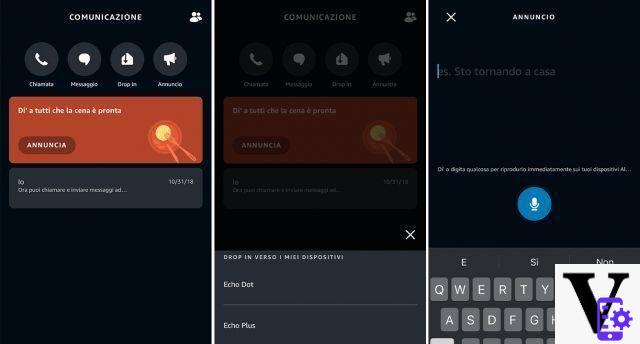
A través de Alexa puedes hacer llamadas y enviar mensajesi, para mantenerse en contacto con amigos y familiares. La función se llama "Comunicaciones de Alexa" y le permite realizar y recibir llamadas o videollamadas (para dispositivos Echo con pantalla) e intercambiar mensajes a través de dispositivos Echo y la aplicación Amazon Alexa para tabletas Android, iOS y Fire.
La funcionalidad es gratis, aprovecha la conexión Wi-Fi y es extremadamente fácil de usar. Antes de poder usarlo, debe configurarlo yendo a la sección "Comunicación" de la aplicación Amazon Alexa y verificando la información ingresada. También puede importar la lista de contactos de su teléfono celular. Solo será posible llamar a los contactos que hayan instalado la aplicación Alexa en su teléfono inteligente y que hayan habilitado la función "Comunicación de Alexa".
Una vez hecho esto, solo di "Alexa, llama a [nombre del contacto]" para llamar a su contacto. También puede enviar mensajes de voz a un contacto, diciendo "Alexa, enviar mensaje a [nombre del contacto]". El destinatario recibirá el mensaje de voz en su dispositivo Echo y la transcripción en su aplicación Amazon Alexa. Estas acciones también se pueden realizar directamente desde la aplicación Amazon Alexa en su teléfono inteligente.
La funcionalidad Drop In
La función muy útil también está disponible Entrar un momento para poder comunicarse con el dispositivo Echo presente en su hogar sin necesidad de realizar llamadas. Esto le permite enviar mensajes inmediatos, por ejemplo, advirtiendo que la cena está lista o para despertarse. Es como una especie de walkie talkie. Para poder pasar primero debes otorgar las autorizaciones necesarias dentro de la “Comunicación.
Sólo decir "Alexa, pasa por [nombre del dispositivo]" para iniciar el anuncio. También puedes pasar por dispositivos de otros hogares, obviamente siempre con autorización previa.
Los anuncios
También puedes hacer algunos con Alexa. anuncios a todos los dispositivos compatibles de la casa. Para crear el anuncio, solo diga "Alexa, anuncia ese [anuncio]", por ejemplo, que es hora de reunirse en la mesa. El mismo anuncio también se puede realizar a través de la aplicación Alexa en el teléfono inteligente, a través de Comunicación> Anuncios.
Cómo escuchar música con Alexa
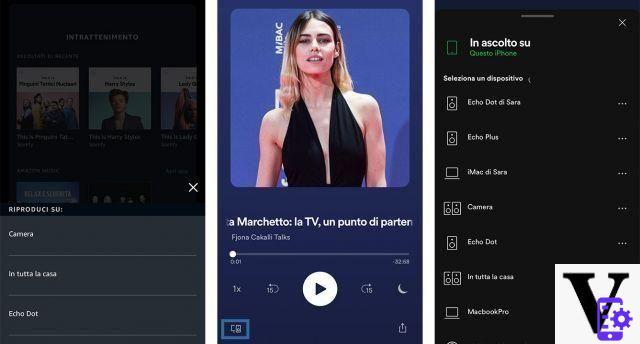
Entre las principales características de Alexa, al ser un altavoz inteligente, existe la posibilidad de tocar musica desde los servicios de música configurados. Como explicamos anteriormente, desde la configuración de la aplicación Alexa, en “Música”, puede configurar sus servicios así como seleccionar el predeterminado para su reproducción.
Una vez que todo está configurado, puedes reproducir música con Alexa mediante comando de voz, mediante la aplicación Alexa o mediante las aplicaciones de los respectivos servicios, como Spotify.
Con reproducir música por voz, puede utilizar los siguientes comandos de voz:
- "Alexa, reproduce [canción / álbum / artista]"
- "Alexa, pon música [género musical o estado de ánimo, por ejemplo," feliz "]"
- O "Alexa, reproduce [nombre de la lista de reproducción]"
Todo también es gestionable desde la pestaña "Entretenimiento" de la aplicación Alexa o desde las aplicaciones de servicios de música. Por ejemplo, a través de la aplicación Spotify, puede seleccionar lo que desea reproducir y luego, en la parte inferior izquierda de la pantalla de reproducción, seleccionar el dispositivo en el que escuchar música. También encontrará todos sus dispositivos Echo configurados aquí.
Reproduce música con varios dispositivos habilitados para Alexa
Se puede crear un grupo Música en varias habitaciones a través de la aplicación Amazon Alexa, para reproducir música en varios dispositivos al mismo tiempo.
Para crear un grupo de música de varias habitaciones, simplemente:
- Abra la aplicación Alexa, vaya a "Dispositivos", seleccione el "+" en la parte superior derecha.
- Desde aquí, seleccione "Combinar altavoces" y luego "Música para varias habitaciones".
Le pedirá que seleccione los dispositivos que se incluirán en el grupo y que se conectarán entre sí. Después de crear el grupo, simplemente dígale a Alexa que reproduzca una determinada canción, autor o álbum en [nombre del grupo].
Reproducir podcasts
Además de la música, Alexa es capaz de también reproducir podcasts. Los comandos para reproducir podcasts son:
- “Reproducir el podcast de [nombre del podcast] de [nombre del servicio de podcast]”.
- "Reproduce el episodio de [nombre del podcast] de ayer".
- O “Reproduce el último episodio de [nombre del podcast]”.
Cómo leer un libro con Alexa
El asistente de voz de Amazon puede leer sus libros Kindle comprados en la Tienda Kindle, tomados prestados de Kindle Unlimited o Prime Reading, y libros electrónicos Kindle que admiten la tecnología de conversión de texto a voz.
Para que Alexa le lea los libros Kindle de su biblioteca, puede usar uno de los siguientes comandos:
- “Reproducir el libro electrónico Kindle [título]”.
- "Abrir mis libros Kindle".
- "Pausa", "Detener", "Reanudar".
Lo mismo también es posible desde la aplicación Alexa en el teléfono inteligente o tableta. Simplemente vaya a "Entretenimiento", luego desplácese para encontrar la biblioteca de Kindle y elija el libro para leer.
Vincula los accesorios inteligentes a Alexa
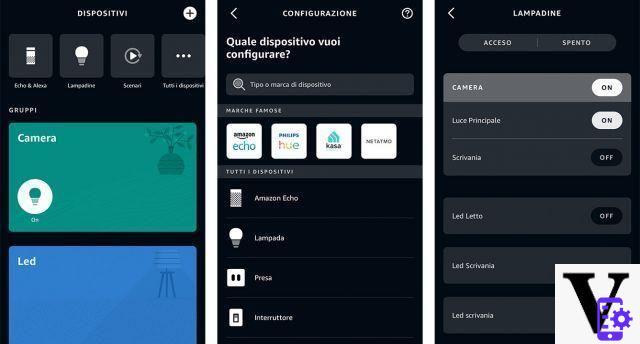
A través del asistente de voz de Amazon es posible controlar dispositivos inteligentes compatibles con Alexa instalado dentro de su hogar. Estos incluyen bombillas inteligentes, enchufes e interruptores inteligentes, termostatos inteligentes y todo lo demás que se puede integrar con Alexa. Por lo tanto, al comprar un nuevo accesorio inteligente, deberá asegurarse de que sea compatible con el asistente de Amazon.
Con conecte un dispositivo inteligente a Alexa a través de la aplicación Alexa:
- Haga clic en el icono "Dispositivos" y presione el símbolo "+" en la parte superior derecha.
- Seleccione "Agregar dispositivo" y elija el dispositivo para conectar. Aquí puede seleccionar una marca famosa, el tipo de dispositivo u "otro" si nada se ajusta a sus necesidades.
- Siga las instrucciones indicadas en la aplicación: es posible que deba descargar una habilidad adicional para administrar y controlar el accesorio inteligente.
Una vez conectado, puedes cambiar el nombre del dispositivo para comandarlo por voz de una forma más sencilla, por ejemplo “lámpara de escritorio”.
Crea grupos de hogares inteligentes en Alexa
Para poder apagar, encender o en general administrar más dispositivos más rápidamente a la vez, es posible crear grupos. Por ejemplo, si agrega todas las bombillas inteligentes de su habitación al grupo "Luces de la habitación", puede apagarlas junto con el comando "Alexa, apague las luces de la habitación".
Para crear un grupo desde la aplicación Alexa, simplemente siga estos pasos:
- Abra la pestaña "Dispositivos", seleccione el símbolo "+" en la parte superior derecha y "Agregar grupo".
- Seleccione "Crear sala o grupo de dispositivos" o "Combinar salas o grupos".
- Seleccione uno de los nombres predefinidos o cree uno nuevo, luego seleccione los dispositivos para incluir. También es posible integrar “subgrupos” ya existentes.
Rutinas, que son y como se utilizan
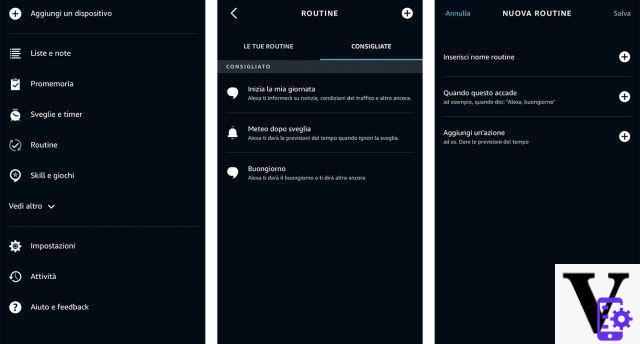
Le rutina ellos son una serie de acciones consiguientes que Alexa puede realizar en respuesta a un determinado comando de voz o una acción principal.
Estos "automatismos" pueden de hecho ser activados por una palabra pronunciada por el usuario, como "Alexa, buenos días", que puede encender las luces de la casa y al mismo tiempo apagar la alarma. O pueden iniciarse cuando se produce una determinada condición, por ejemplo, automáticamente al amanecer, a una hora determinada del día o cuando el termómetro incorporado de los dispositivos Echo Plus y Echo de última generación detecta una determinada temperatura.
Para cada elemento "disparador", por lo tanto, que inicia la rutina, pueden lograr muchas acciones. Puede encender, apagar, ajustar el brillo o el color de una bombilla de luz inteligente, hacer que Alexa reproduzca un mensaje en voz alta o una canción, leer las noticias del día y muchas otras posibilidades.
Para crear una rutina desde la aplicación Alexa:
- Abra "Otro" en la parte inferior derecha, luego seleccione el elemento "Rutina" y finalmente presione el símbolo "+" en la parte superior derecha.
- Seleccione el elemento que inicia la rutina haciendo clic en "Cuando esto suceda".
- Seleccione "Agregar acción" y elija las acciones que se realizarán cuando se inicie la rutina.
¿Cómo funciona la privacidad en Alexa?

Aunque los altavoces están equipados con muchos micrófonos, Alexa no graba las conversaciones que tienen lugar dentro de la habitación donde se encuentra su dispositivo Echo. Para que no tenga que temer por sus conversaciones privadas. El asistente, sin embargo, almacena en la nube de Amazon todas las instrucciones de voz que se dicen a partir de la palabra de activación, que por defecto es “Alexa”. Hablar la 'palabra mágica' activa los micrófonos y la grabación del siguiente comando. Como se menciona en el sitio web oficial, "No se almacena ni se envía audio a la nube a menos que el dispositivo detecte la palabra de activación (o Alexa se activa presionando un botón)".
Grabar conversaciones con dispositivos Echo ayuda al asistente de voz, equipado con Inteligencia Artificial, a aprender con el tiempo, mejorar y volverse cada vez más "inteligente".
Además, todos los dispositivos Echo están equipados con un botón de encendido y apagado del micrófono, precisamente para deshabilitar la detección de la palabra de activación y sobre todo para evitar activaciones accidentales. Cuando el micrófono está apagado, el botón será rojo, así como el círculo brillante del dispositivo Echo.
Escuche, administre y borre el historial de comandos de voz
puede escuchar las grabaciones de voz y borrarlas - uno por uno, por rango de fechas o todos a la vez - desde la aplicación Alexa yendo a Más> Configuración> Privacidad de Alexa.
Aquí podrás revisar todo tu historial de voz, filtrando por dispositivo y por fecha. Puede ser posible volver a escuchar el comando de voz o borrar la grabación. También puede elegir si desea eliminar automáticamente las grabaciones de voz de más de 3 o 18 meses o no guardar las grabaciones en absoluto.
También puedes borrar el historial mediante un comando de voz a Alexa, diciendo "Alexa, borra lo que acabo de decir" o "Alexa, borra todo lo que dije hoy".
Las otras guías de Tech Princess
Si estás interesado en conocer más sobre Ask.fm, YouTube, WhatsApp, Apple Pay y muchas otras plataformas o aplicaciones, puedes consultar la sección de Guías de Tech Princess.
Tagsalexa amazon Amazon Echo assistente vocale Altavoz inteligente Alexa: que es, como funciona, como usarlo y todo lo que necesitas saber - The Tech Princess Guides
























